ワードの差し込みで「円」を表示さえることができた。
これで事務職としては安泰ね。
と思っていたら、「円」でなくて「¥」にしてくれ的な要望がでてくることも無きにしもあらず。
そういった要望にお応えしていくのが事務職の鏡。
ということで、数字の先頭に「¥」をつける方法を書いていきましょうっておはなし。
差し込みます
エクセルデータができているという前提で話が進むのであります。
以前の差し込みの基本記事はこちら。
[blogcard url=”http://naruo.info/archives/9705″]
以下この項は引用なのです。
「差し込み文書」→「宛先の選択」→「既存のリストを使用」からエクセルで作った差し込みデータを入力したファイルを選択。
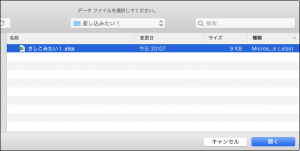
「ブックを開く」ウィンドウから必要なシートと「セルの範囲」を設定してOK。
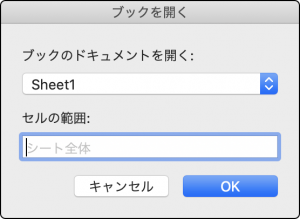
差し込みの準備完了でございます。
この項目はずーっと引用しているので、以下の文書内容とちょっと違いますぞい。
ということで、以下はオリジナルになりますぞ。
「¥」表示の説明
今回の目標は「¥200,000」としましょう。
つまり、
・数字の先頭に「¥」を表示
・3桁区切り
ことを目指すってことでございます。
まずはそのまま差し込むと
とくになんの美しさもない感じで表示されます。

数字の先頭に「¥」を入れましょ。
\# “¥#,0”

全体を「””」でくくって、先頭の#の前に「¥」を入力ね。
「¥」は全角でも大丈夫。
このスイッチの場合マイナス表記は必ず数字にマイナスがくっついてしまうので、、、
マイナスと¥の位置関係が気に食わない場合もございます。
マイナスの表記も気に食わない場合もございます。
ということでさらにいじりましょう。
プラスとマイナスで場合分け
\# “¥#,0;¥▲#,0円”

プラス部分とマイナスで分けて、マイナス部に▲挿入
¥と▲を逆にしても可ですぞ
あとから数字を入れ込んで書類を改ざんできるように、数字の先頭にスペースを入れてみる。
\# “¥ #,0円;¥▲ #,0”

ちなみに、スペースは半角のみ対応化ですぞ。
何個でもスペース入力は可能ですぞ。
おむすび
という感じで、「¥」表示も可能ということがわかりましたな。
「円」と「¥」、「桁区切り、「マイナス表示」
ここらへんを網羅できれば、一般事務における値の差し込みは大丈夫でしょ。
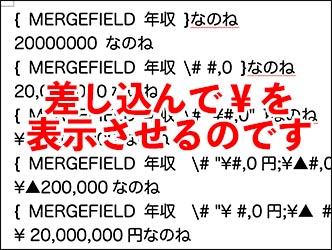
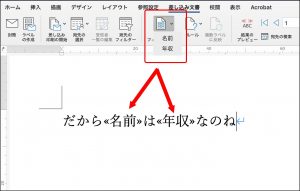


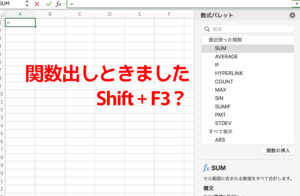
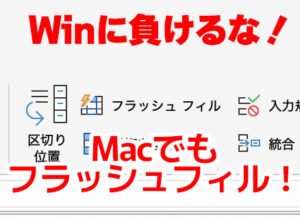



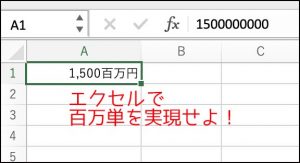
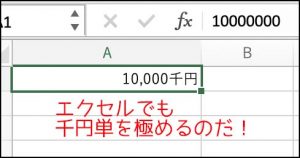
コメント